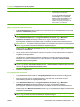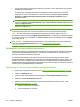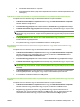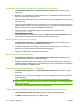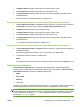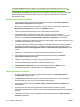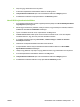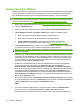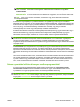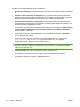HP CM8060 / CM8050 Color MFP with Edgeline Technology - Administrator's Guide
Színes használat letiltása
A beágyazott webszerver segítségével az összes felhasználó számára engedélyezheti vagy letilthatja
a színes nyomtatást és másolást, illetve korlátozhatja őket, továbbá engedélyezheti vagy letilthatja,
illetve korlátozásokat adhat meg bizonyos engedélykészletek tagjainak a színes használathoz.
TIPP: Ha a színes nyomtatást a felhasználók többségére le kívánja tiltani, a Telepítő testreszabási
varázsló Windows-hoz program segítségével előzetesen konfigurálhatja a nyomtató-illesztőprogramot
a színes használat letiltására. Lásd:
Telepítő testreszabási varázsló Windows-hoz, 28. oldal .
1. Nyissa meg a beágyazott webszervert. Lásd: Nyissa meg a beágyazott webszervert, 42. oldal .
2. Válassza a Beállítások lapot.
3. A képernyő bal oldalán található menüben válassza a Színes letiltása/Korlátozások elemet.
4. A Színhozzáférés-vezérlési szint Színes letiltása lapján válassza az alábbiak egyikét:
●
Be: A színes használat minden felhasználónak a rendelkezésére áll.
●
Ki: A színes használat nem áll rendelkezésre minden felhasználónak.
●
Egyedi hozzáférés-ellenőrzés: A színes használat egyes felhasználóknak áll
rendelkezésére, az engedélykészleteik alapján. Lásd:
Engedélykészletek, 64. oldal .
5. A Használati korlátozások lapon jelölje be a lap tetején található jelölőnégyzetet a maximálisan
kinyomtatható oldalak és a színes oldalak korlátozásának engedélyezéséhez.
MEGJEGYZÉS: A színes oldalak esetén a határérték nem állítható be nagyobbra mint a teljes
oldalszám határértéke.
6. Adja meg, hogy a készülék milyen időközönként nyomtassa ki a Korlát túllépve jelentést. A jelentés
nyomtatható az első alkalommal, amikor a felhasználó túllépi a korlátozást, vagy minden olyan
alkalommal, amikor a felhasználó a korlátozás túllépése után nyomtatni próbál. Választhatja azt
is, hogy a készülék ne nyomtasson Korlát túllépve jelentést. A módosítások érvényesítéséhez
kattintson a lap alján található Alkalmaz gombra.
7. Beállíthatja a használatkövetés és az átmeneti hatálytalanítások automatikus visszaállítását
minden hét vagy hónap első napjára, vagy választhatja azok kézi visszaállítását. A
Használatkövetés és átmeneti hatálytalanítások visszaállítása az alábbiak első napjára:
beállítás melletti legördülő menüben válassza ki a Hónap vagy a Hét lehetőséget Az automatikus
visszaállítások időközének beállításához kattintson a lap alján található Alkalmaz gombra. A
használatkövetés kézi visszaállításához és az időközi hatálytalanítások törléséhez kattintson a
Használatkövetés visszaállítása lehetőségre. A módosítások érvényesítéséhez kattintson a lap
alján található Alkalmaz gombra.
8. Ha nem akar oldalkorlátozást, a Használati korlátozások engedélykészletekhez részben jelöljön
ki egy engedélykészletet, kattintson a Szerkesztés gombra, és állítsa az Összes oldal korlát és
a Színes oldal korlát lehetőséget Nincs oldalkorlátozás értékre.
VAGY
9. Ha szeretne beállítani oldalkorlátozást, a legördülő menüben válassza az Oldalkorlátozás
lehetőséget, adja meg az Összes oldal korlát és a Színes oldal korlát értéket az
engedélykészlethez hozzárendelt valamennyi felhasználóhoz, majd kattintson az OK gombra.
74 5. fejezet Biztonság HUWW